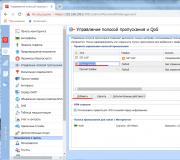Bagaimana untuk mengurangkan fon pada komputer: semua tentang menetapkan fon
1:508 1:518
Selalunya, sesetengah tapak menggunakan cetakan yang sangat kecil, dan agak sukar bagi orang yang cacat penglihatan untuk menavigasi tapak sedemikian. Atau ia berlaku bahawa anda memerlukan beberapa jenis corak, sebagai contoh, untuk mengait, tetapi nombornya sangat kecil sehingga anda tidak dapat membuatnya. Apa yang perlu dilakukan dalam kes sedemikian?
1:1063 1:1073Ternyata semuanya sangat mudah dan ringkas, ia boleh diperbesarkan menggunakan papan kekunci.
1:1228 1:1238
2:9
Terdapat tiga cara untuk menukar saiz fon dan gambar dalam penyemak imbas: gabungan kekunci papan kekunci, perkongsian papan kekunci dan tetikus, serta dengan menukar tetapan penyemak imbas yang anda gunakan. Di bawah saya akan menerangkan semua kaedah secara terperinci.
2:462 2:472Menggunakan papan kekunci
2:528Kaedah ini adalah yang paling mudah dan boleh diakses oleh semua orang, malah pemula boleh mengendalikannya. Kombinasi kekunci standard untuk menambah dan mengurangkan fon dalam mana-mana pelayar web yang popular, ia ditunjukkan dalam foto:
2:879Tahan kekunci "Ctrl" dan, tanpa melepaskannya, tekan kekunci "+" untuk mengezum masuk. Anda boleh menekan + seberapa banyak kali yang anda mahu untuk melihat fon atau imej.
2:1233Tahan kekunci "Ctrl" dan tekan kekunci "-" untuk zum keluar.
2:1384 2:1394Menggunakan papan kekunci dan tetikus
2:1460Perkara yang sama untuk semua pelayar:
2:1527Tahan kekunci "Ctrl" dan tatal roda tetikus ke atas untuk mengezum masuk.
Tahan kekunci "Ctrl" dan tatal roda tetikus ke bawah untuk zum keluar.
Menetapkan penyemak imbas
2:360Kurangkan atau tambahkan fon dalam penyemak imbas:
2:448 2:458Chrome
2:4861. Klik pada ikon sepana dan pilih item menu "Pilihan".
2. Dalam bar sisi kiri, pilih tab Lanjutan.
3. Dalam bahagian Kandungan Web, tukar Skala Halaman.
Firefox
2:9201. Klik pilihan "Lihat" dalam menu navigasi di bahagian atas tetingkap penyemak imbas.
2. Daripada menu Lihat, klik pilihan Zum.
3. Klik pilihan "Kurangkan" atau "Besarkan". Kandungan halaman akan berubah dalam saiz.
4. Klik pilihan "Skala Teks" dalam menu "Skala" untuk memaparkan tetapan perubahan teks. Gerakkan peluncur ke kiri untuk mengurangkan fon, atau ke kanan untuk meningkatkannya.
2:9
Opera
2:361. Buka pelayar Opera dan navigasi ke halaman web yang dikehendaki.
2. Klik butang "Lihat" pada bar status di penjuru kanan sebelah bawah tetingkap penyemak imbas.
3. Seret peluncur ke nilai kurang daripada 100 peratus untuk mengurangkan saiz paparan halaman, atau lebih besar daripada 100 untuk meningkatkannya.
internet Explorer
2:6171. Buka halaman web dalam Internet Explorer.
2. Klik pada anak panah di sebelah tetapan "Zum" di penjuru kanan sebelah bawah tetingkap penyemak imbas.
3. Klik pada tahap zum yang dikehendaki dengan memilihnya pada skala khas, atau klik pada pilihan "Khas", dan kemudian nyatakan skala yang dikehendaki dalam baris "Skala Peratusan". Untuk mengurangkan saiz halaman yang dipaparkan, anda perlu memasukkan nilai kurang daripada 100 peratus, untuk meningkatkannya, anda perlu memasukkan lebih banyak.
Saya harap kini memudahkan anda menggunakan perkhidmatan rakan dan pembantu elektronik anda.
2:16512:9
Sejak kemunculan monitor yang menyokong resolusi HD Penuh, i.e. 1920x1080, pengguna mula mengalami perasaan bercampur-campur.
2:233Di satu pihak, gambar itu menjadi lebih jelas, lebih dalam dan lebih cantik. Segala macam "tangga" dan kelemahan lain monitor lama telah hilang. Filem kini kelihatan lebih menarik.
2:551Bagi bahagian belakang pula. Inskripsi di bawah ikon aplikasi dan program telah menjadi lebih kecil. Anda tidak akan dapat membezakannya dengan segera - anda perlu melihat lebih dekat, menghampiri skrin. Akibatnya, mata anda semakin letih, dan anda sentiasa juling.
2:1022 2:1032Meningkat soalan logik: bagaimana untuk meningkatkan fon pada komputer?
2:1159
3:9
Sebagai permulaan, mesti dikatakan bahawa segala-galanya boleh dilakukan dalam dua cara yang berbeza.
3:155- Melalui panel kawalan.
- Menggunakan menu konteks.
Mari kita pertimbangkan setiap satu secara terperinci.
3:321 3:331Kaedah 1. Tingkatkan fon pada desktop dan di bawah ikon
Bagaimana untuk meningkatkan fon pada komputer tingkap 7?Oleh kerana OS ini dihidupkan masa ini yang paling biasa, kami akan mempertimbangkan tetapan sistem ini. Mula-mula anda perlu membuka panel kawalan.
3:805Untuk melakukan ini, klik dua kali pada ikon "komputer saya" dan lihat tetingkap standard dengan senarai cakera keras dan segala-galanya.
3:1047 3:1057Klik pada "sifat sistem".
3:1129Kami dilemparkan ke menu dengan satu set tetapan. Klik pada "panel kawalan…".
3:1287 3:1297
4:9
Kami melihat senarai parameter, tetapi yang kami cari tiada di sini. Beralih daripada paparan kategori kepada ikon kecil/besar.
4:229 4:239
Sekarang menu kelihatan lebih menarik. Tatal ke bawah senarai sehingga kita menekan "skrin". Klik pada item ini.
5:986 5:996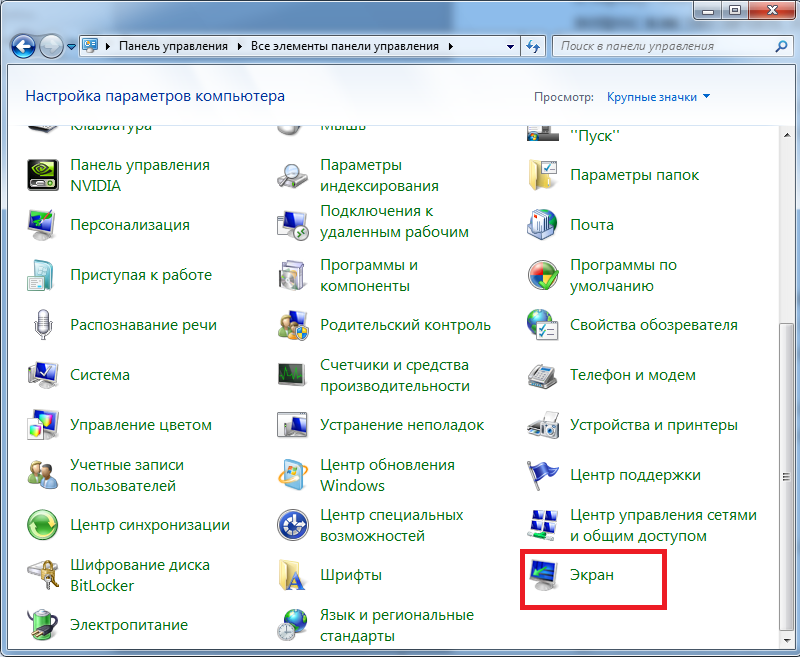
6:9 6:19
Berikut ialah 3 kosong skala standard. Yang tinggal hanyalah pilih antara 125% dan 150% masing-masing.
6:201 6:211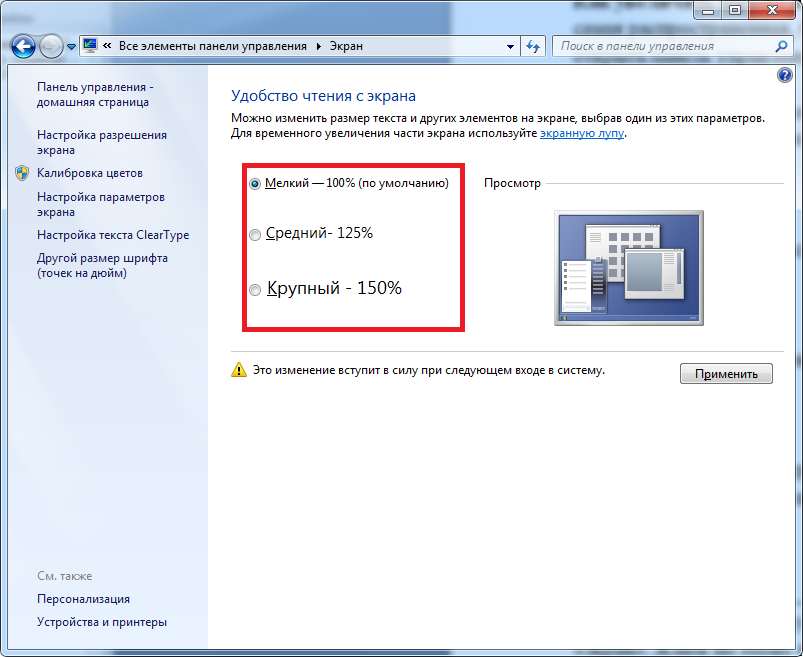
Jika anda menggunakan tetapan, PC akan menawarkan untuk but semula sistem, jika tidak, perubahan tidak akan berkuat kuasa. Jika anda pasti - Klik "Keluar Sekarang" dan tunggu operasi selesai.
7:1076 7:1086
8:9 8:19
Dengan cara ini, skala boleh dipilih sewenang-wenangnya dalam 100-500%. Untuk melakukan ini, klik pada item yang tidak mencolok dalam tetapan "saiz fon yang berbeza".
8:305 8:315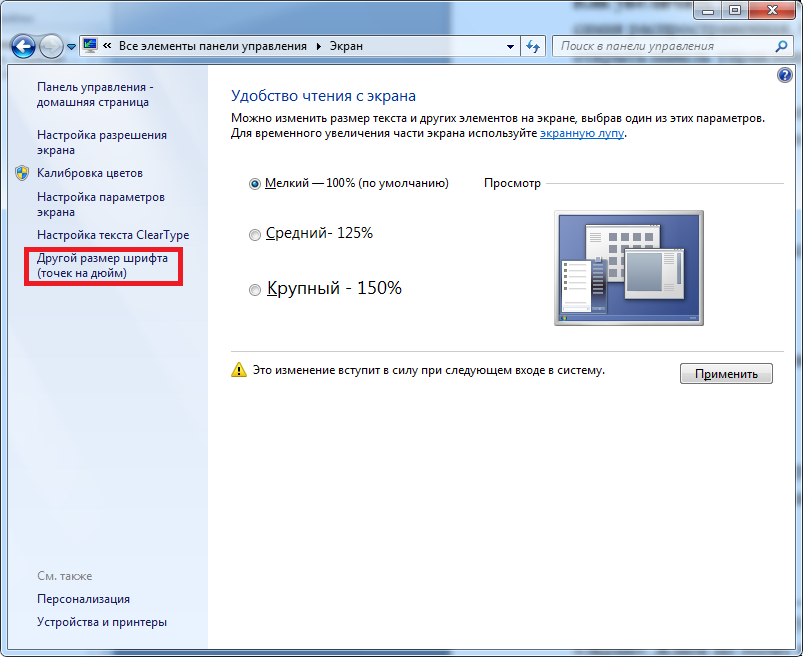
Skala jenis pembaris akan muncul.
9:905 9:915
Untuk melaraskan skala, anda perlu meletakkan kursor pada pembaris ini, tahan butang kiri dan gerakkan kursor ke kiri dan kanan sehingga anda mencapai saiz fon yang optimum.
10:174810:9

Jika anda menekan OK, item baharu dengan skala tersuai akan muncul dalam menu utama.
11:688 11:698
Kami memulakan semula komputer dan menikmati tandatangan yang boleh dibaca dalam Mula, serta di bawah ikon. Perkara yang sama berlaku untuk semua inskripsi dalam tetapan dan bukan sahaja.
12:150312:9
Jika anda sering menukar skala fon pada PC, lebih mudah untuk anda menggunakan menu konteks. Untuk tujuan ini, klik kanan pada kawasan desktop. Dalam senarai juntai bawah, pilih " resolusi skrin».
12:438 12:448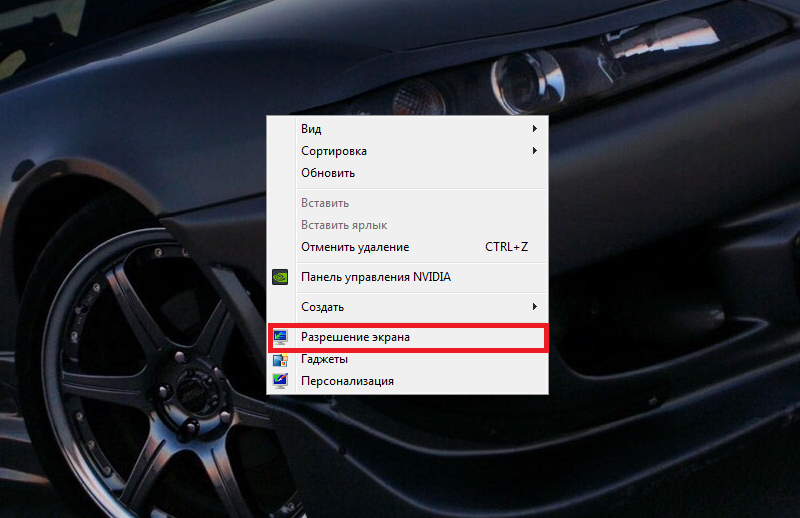
Kami akan diarahkan untuk menyediakan pelbagai tetapan monitor, tetapi anda perlu memilih item ini:
13:1139 13:1149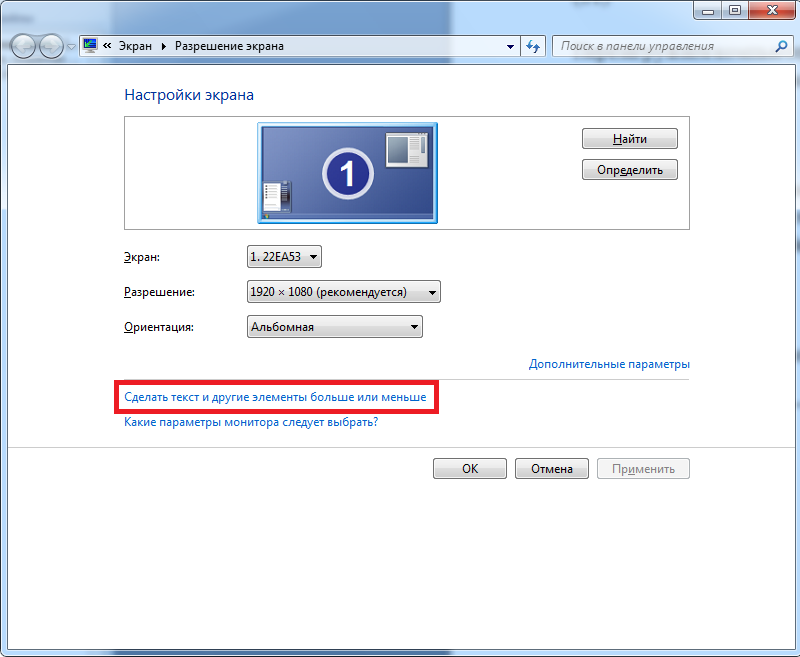
14:9
Seperti yang anda lihat, kami berada pada parameter perubahan skala.
14:114 14:124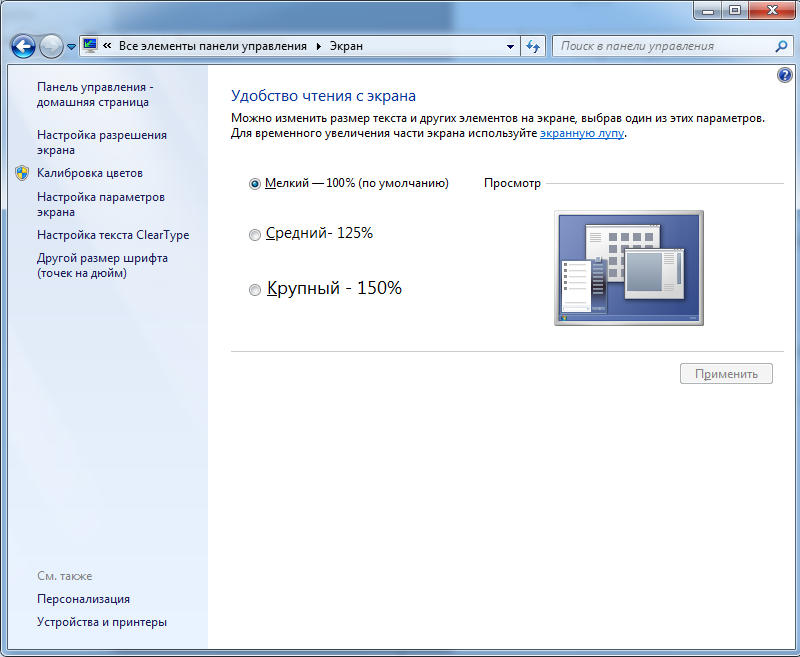
Jika anda tidak tahu bagaimana untuk meningkatkan fon pada komputer tingkap 8, maka jangan risau, prosedur untuk menukar skala adalah sama Windows 7.
15:866Jika cara standard nampaknya anda tidak cukup produktif, anda boleh menggunakan utiliti terbina dalam seperti pembesar skrin.
15:1111 15:1121Bagaimana untuk meningkatkan saiz fon pada skrin menggunakan Magnifier?
15:1243 15:1253Mula-mula anda perlu melancarkan aplikasi itu sendiri. Untuk melakukan ini, pergi ke "mula" dan masukkan perkataan "skrin ..." dalam lajur "cari program dan fail".
15:154115:9

2 item akan dipaparkan. Kami berminat secara khusus pembesar.
16:621 16:631
Kami klik padanya dengan butang kiri.
17:1205Ia kelihatan seperti ini menu kecil dan sektor zum imej.
17:1338 17:1348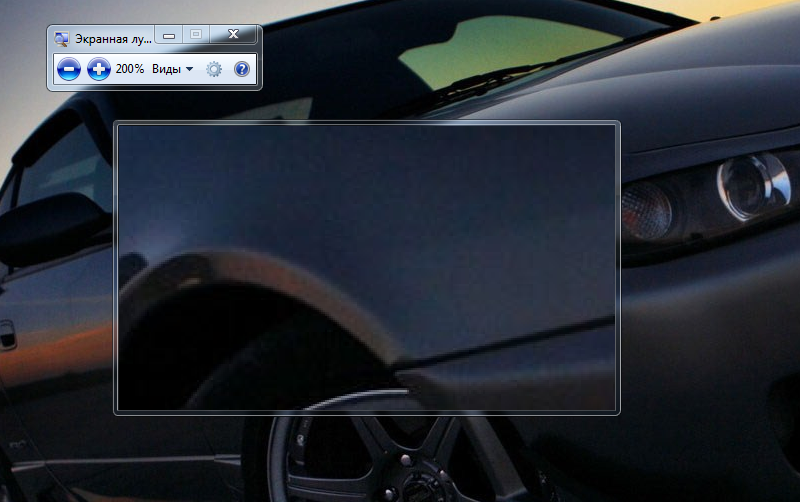
18:9
Dalam tetapan anda boleh menukar skala dan parameter lain. Sektor ini bergerak dengan kursor. Untuk membesarkan bahagian skrin ini atau itu, sudah cukup gerakkan tetikus ke titik yang dikehendaki. Sistem akan melakukan yang lain untuk anda.
18:419 18:429Skala berkisar antara 100 hingga 1000%. Ia sangat mudah untuk orang yang mengalami rabun, dan juga bagi mereka yang terlibat dalam pembentangan dan ingin menyerlahkan serpihan tertentu.
18:724Pembesar berjalan di atas semua tetingkap, jadi fungsinya tidak terhad kepada desktop.
18:892 18:902Kaedah 2. Tingkatkan fon dalam pelayar
Ramai orang menyedari bahawa menukar saiz fon tidak menjejaskan skala dalam penyemak imbas dalam apa jua cara. Ini membawa kepada soalan yang munasabah: Yandex, Chrome, Opera dan pelayar popular lain?
18:1382 18:1392Bagi mereka yang tidak begitu biasa dengan peranti papan kekunci, kami menerangkan. Jika anda menahan kekunci Ctrl (paling kiri dari bawah) dan klik pada + (tambah) atau - (tolak), anda boleh mengubah skala mana-mana halaman.
18:174218:9

Sebagai alternatif, anda boleh menggunakan yang sama Ctrl + roda tetikus. Tahan butang papan kekunci, kemudian tatal ke atas untuk mengezum masuk. Anda boleh mengurangkan saiz huruf dengan menatal roda ke bawah.
19:911 19:921Nota! Kelemahan kaedah ini adalah seperti berikut: untuk setiap halaman, semua manipulasi perlu diulang, mereka tidak disimpan dalam tetapan.
Meningkatkan fon pada PC ialah proses yang mudah. Ia cukup untuk membaca dengan teliti penerangan dalam arahan dan mengikutinya.
19:1475Mengapa tidak menukar resolusi monitor?
19:1596Pertama, beginilah cara ruang paparan yang berguna "dimakan".
19:119Tambahan pula, mata mula letih beberapa kali lebih cepat.
19:238Adalah lebih baik untuk menjadikan fon lebih besar dan menikmati semua keseronokan gambar HD Penuh.
19:381 19:39119:403
Menukar fon dalam sistem pengendalian adalah helah yang perlu diketahui oleh setiap pengguna. Ia akan membantu anda menyesuaikan paparan maklumat supaya anda boleh membaca inskripsi dengan keselesaan individu. Hari ini kita akan belajar bagaimana untuk membuat fon lebih kecil atau lebih besar pada komputer. Terdapat sejumlah besar teknik dan kaedah untuk membantu menghidupkan idea itu. Apakah nasihat dan cadangan yang paling kerap diberi perhatian? Apakah yang membantu untuk menukar fon pada PC dalam satu kes atau yang lain?
Pada Windows
Perkara pertama yang perlu dipertimbangkan ialah paparan maklumat asas dan objek pada desktop. Kaedah ini membantu menukar fon dalam semua tetingkap pada masa yang sama. Tak kisahlah naik atau turun. Perkara utama ialah penampilan label dan inskripsi di tingkap akan mempunyai skala tertentu.
Bagaimana untuk membuat fon lebih kecil pada komputer? Hanya laraskan resolusi skrin. Lebih besar ia, lebih kecil inskripsi dalam sistem akan menjadi.
Sehubungan itu, untuk menetapkan resolusi dalam Windows, anda mesti:
- Klik kanan pada desktop (dalam mana-mana ruang kosong).
- Pilih "Resolusi Skrin" daripada menu yang muncul.
- Pilih resolusi khusus untuk PC dalam tetingkap yang sepadan. Anda boleh menggerakkan peluncur ke atas atau ke bawah - parameter akan berubah.
- Klik pada "OK".
Oleh itu, untuk mendapatkan fon yang besar, disyorkan untuk memilih resolusi dengan bilangan titik yang lebih kecil. Untuk mengurangkan saiz inskripsi - dengan besar. Tiada apa yang sukar atau istimewa dalam proses itu.
Fon tanpa kebenaran
Tetapi ini hanya satu senario. Terdapat beberapa helah lain yang boleh menghidupkan idea itu. Adakah fon pada komputer anda besar? Bagaimana untuk menjadikannya kecil atau lebih besar?
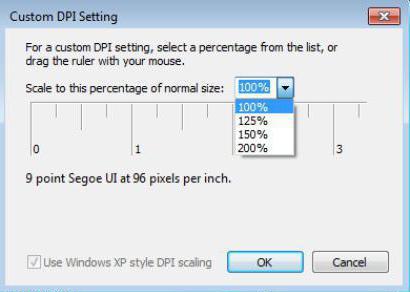
Anda boleh cuba bekerja sedikit dengan tetapan sistem pengendalian. Membesarkan dan mengurangkan fon dalam Windows kadangkala dilakukan tanpa mengambil kira perubahan dalam resolusi.
Untuk melakukan ini, anda perlu:
- Klik pada RMB dalam mana-mana ruang kosong pada desktop PC.
- Pilih "Resolusi Skrin".
- Klik butang "Jadikan Fon Lebih Besar atau Lebih Kecil". Ia tersedia dalam semua sistem pengendalian moden, bermula dengan Windows 7.
- Tandai parameter yang dikehendaki dan klik pada "Guna" untuk mengesahkan operasi.
Teknik ini biasanya membantu menjawab soalan bukan tentang cara membuat fon lebih kecil pada komputer, tetapi bagaimana untuk meningkatkan saiz inskripsi dalam OS. Tetapi penurunan dalam parameter yang dikaji juga mungkin.
Mengikut pilihan anda
Bagaimana untuk menjadikan fon lebih besar atau lebih kecil? Pada Windows ia dibenarkan untuk menghasilkan konfigurasi diri saiz label yang dipaparkan. Apa yang perlu dilakukan untuk ini?
Dalam beberapa cara, penerimaan menyerupai versi sebelumnya bagi perkembangan acara. Jika pengguna berfikir tentang cara membuat fon kecil pada papan kekunci, anda boleh cuba menyesuaikannya sendiri.
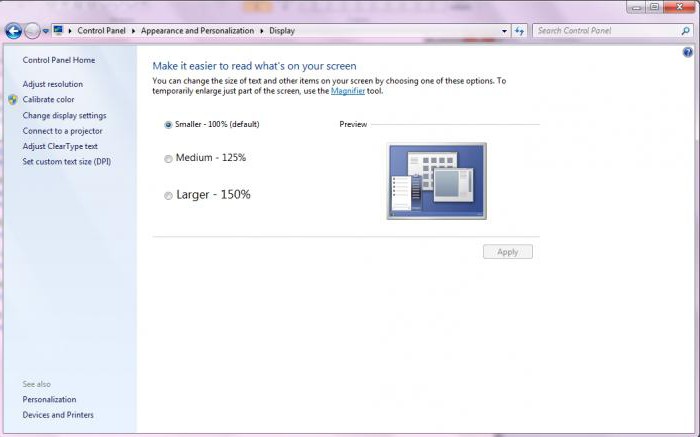
Ini memerlukan:
- Buka tetingkap "Resolusi Skrin". Bagaimana untuk melakukan ini telah diterangkan.
- Pilih item menu "Jadikan Fon Lebih Besar atau Kecil".
- Di sebelah kiri skrin, klik pada "Saiz fon tersuai".
- Laraskan peluncur untuk memadankan saiz huruf yang dipaparkan pada skrin.
- Sahkan operasi.
Perhatian: pengguna akan digesa untuk keluar dari sistem pengendalian untuk menggunakan perubahan. Ini adalah perkara wajib yang tidak boleh ditolak.
pelayar
Semua teknik ini membolehkan anda menukar resolusi skrin, serta menukar saiz inskripsi dalam Windows. Cuma kadangkala tidak perlu mengubah keseluruhannya sistem operasi. Bagaimana jika anda ingin menambah / mengurangkan fon dalam penyemak imbas?
Jawapannya mudah - untuk bekerja sedikit dengan tetapan aplikasi. Saya tertanya-tanya bagaimana untuk menukar fon besar kepada kecil dalam mana-mana program capaian Internet? Item menu "Skala" akan membantu dalam hal ini. Di sana anda boleh menetapkan nilai yang diperlukan untuk memaparkan maklumat dalam tetingkap.
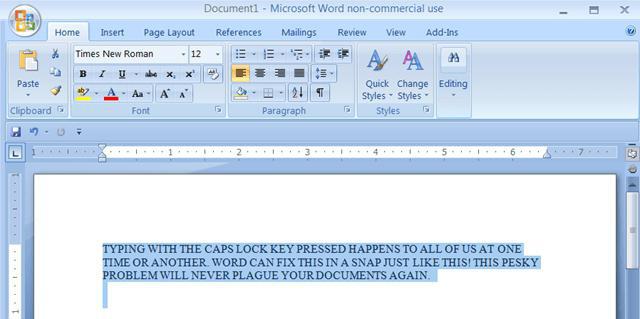
Contohnya, dalam Google Chrome algoritma tindakan berikut dicadangkan:
- Lancarkan penyemak imbas. Pastikan anda menunggu sehingga muat turun sepenuhnya.
- Klik di sudut kanan atas pada tiga titik yang terletak satu di atas yang lain.
- Dalam menu yang muncul di sebelah tulisan "Skala" tetapkan parameter paparan yang diperlukan.
Anda juga boleh menggunakan helah lain. Ini memerlukan:
- Buka "Tetapan" dalam penyemak imbas.
- Klik pada tulisan " Pilihan tambahan".
- Dalam bahagian "Penampilan Halaman", laraskan fon. Anda boleh menggunakan pilihan pratetap atau tetapkan pilihan anda sendiri. Untuk melakukan ini, klik pada "Sesuaikan fon".
Begitu juga, adalah dicadangkan untuk melaksanakan perubahan dalam semua pelayar. Tidak ada yang sukar atau tidak dapat difahami dalam hal ini. Mulai sekarang, jelas cara membuat fon yang lebih kecil pada komputer dalam pelayar.
Dalam penyunting teks
Selalunya anda perlu berurusan dengan menukar inskripsi dalam editor teks. Di mana-mana terdapat arahan khusus, tetapi prinsip umum tetap sama. Bagaimana untuk menjadikan huruf besar kecil dalam Word?
Pendekatan berikut dicadangkan untuk ini:
- Pilih teks yang dikehendaki, dan kemudian pada bar alat cari inskripsi dengan skala dan nama fon.
- Tetapkan saiz yang dikehendaki dan tunggu.
Teknik ini relevan untuk versi Word yang lebih lama (sehingga dan termasuk 2003).
Di samping itu, menukar saiz huruf boleh dilakukan seperti berikut:
- Jika pengguna berfikir tentang cara untuk membuat fon lebih kecil pada komputer menggunakan editor teks, anda perlu memilih teks yang dikehendaki, kemudian klik kanan dan pilih bahagian "Fon". Tetapkan parameter yang diperlukan dan klik OK.
- Dalam versi baharu Word, hanya pergi ke bar alat dalam tab "Fon". Di sana, dalam medan "Saiz", skala huruf yang ditulis pada helaian berubah. Untuk perubahan berkuat kuasa, anda mesti memilih sekeping teks dahulu.
Mungkin ini semua teknik yang diketahui hari ini. Semuanya sangat mudah. Mulai sekarang, jelas cara membuat fon kecil pada papan kekunci.
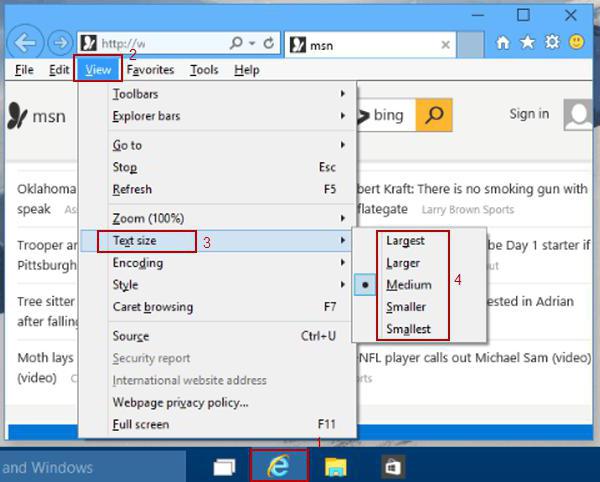
Zum Pantas
Helah terakhir berfungsi dalam kebanyakan program dan aplikasi. Ia membolehkan anda menukar skala teks yang dipaparkan dengan cepat. Oleh itu, jika pengguna ingin memahami cara menukar fon besar kepada yang kecil, dan kemudian kembali, anda boleh menggunakan sedikit helah.
Ia cukup untuk menekan Ctrl, dan kemudian, sambil memegang kekunci, pusingkan roda tetikus ke satu arah atau yang lain. Apabila bergerak ke hadapan, teks bertambah, jika anda memusingkan roda ke arah diri anda sendiri, fon akan menjadi lebih kecil.
Melaraskan tetapan komputer mengikut keutamaan individu adalah kunci kepada penggunaan peralatan yang selesa.
Saiz fon lalai mungkin tidak sesuai dengan keinginan semua orang. Sesetengah pengguna percaya bahawa keadaan ini tidak boleh diperbetulkan dalam apa cara sekalipun, tetapi ini tidak begitu. Beberapa helah mudah akan membolehkan anda membuat perubahan yang diperlukan dan memperibadikan komputer anda.
Perubahan fon Windows 7: gunakan satu set fon standard
Yang paling mudah dan cara cepat tetapan fon - menggunakan koleksi penyelesaian asas yang terdapat dalam sistem pengendalian.
Mengenali fon prapasang sistem
Untuk membiasakan diri dengan senarai semua fon, anda perlu melalui laluan Windows - Font. Jika anda tidak tahu di mana peranti anda berada folder Windows, pergi ke Mula - Jalankan - tulis Font dalam bar carian dan tekan Enter. Antara imej yang dibentangkan, terdapat kedua-dua gaya individu dan keluarga fon. Dengan mengklik dua kali dengan butang kiri tetikus, sampel gaya fon akan muncul dalam tetingkap yang terbuka.
Menggunakan Pejabat Pendaftaran
Kaedah ini membuat pelarasan membolehkan anda membawa semua sebutan teks sistem kepada satu gaya.
- Navigasi ke folder Font.
- Jika paparan ikon ialah "Jubin", pilih "Senarai". Untuk melakukan ini, di penjuru kanan di bahagian atas jadual, klik senarai juntai bawah blok "Tambahan".
- Salin nama fon yang gayanya ingin anda tetapkan.
- Seterusnya, pergi ke menu Mula.
- Klik pada item "Laksanakan".
- Taip Regedit dalam bar carian dan klik OK.
- Di bahagian kiri tetingkap yang muncul, pilih folder HKEY_LOCAL_MACHINE dan ikuti laluan Perisian - Microsoft - Windows NT - CurrentVersion - FontSubstitutes.
- Antara item di sebelah kanan medan, cari ikon MS Shell Dlg dan klik dua kali padanya.
- Tetingkap baharu akan muncul di mana anda akan melihat tetapan semasa dan baris di mana anda perlu menulis fon yang dikehendaki.
- Untuk melakukan ini, dalam baris "Nilai", nyatakan nama fon daripada folder Font.
- Seterusnya, klik butang "OK".

Memasang fon melalui pilihan lanjutan
- Minimumkan semua tetingkap supaya anda mempunyai akses ke desktop komputer.
- Klik kanan pada medan kosong.
- Anda akan melihat senarai juntai bawah, antara item yang anda mesti pilih baris "Pemperibadian".
- Dalam tetingkap baharu, pergi ke bahagian bawah borang dan antara 4 ikon, pilih ikon "Warna Tetingkap".
- V bentuk baru Klik pada baris "Pilihan reka bentuk tambahan".
- Seterusnya, dalam baris "Elemen" antara objek senarai juntai bawah, pilih objek perubahan yang diperlukan (contohnya, "Ikon").
- Selepas baris "Fon" akan menjadi aktif, dan anda boleh menetapkan gaya, warna dan saiz simbol teks yang diingini.
- Di bahagian atas tetingkap, anda akan melihat sampel perubahan yang telah anda buat. Jika mereka sesuai dengan anda, tekan butang "OK" dan dengan itu simpan perubahan.
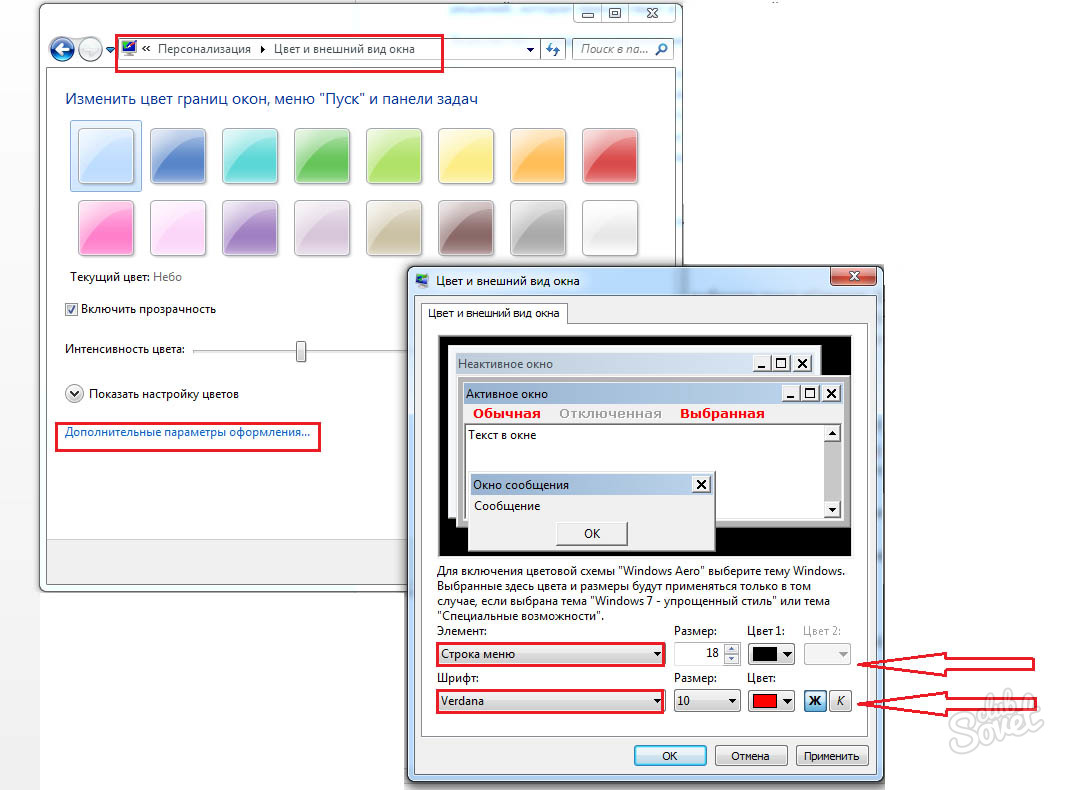
Perubahan Fon Windows 7: Pelarasan Saiz Fon
- Pergi ke menu mula.
- Buka blok "Panel Kawalan".
- Antara ikon tetingkap yang terbuka, pilih ikon "Skrin".
- Anda akan melihat 3 pilihan saiz fon, dan di sebelahnya ialah medan pratonton.
- Pilih saiz elemen teks yang dikehendaki pada skrin - "Kecil", "Biasa", "Besar".
- Klik "Guna".
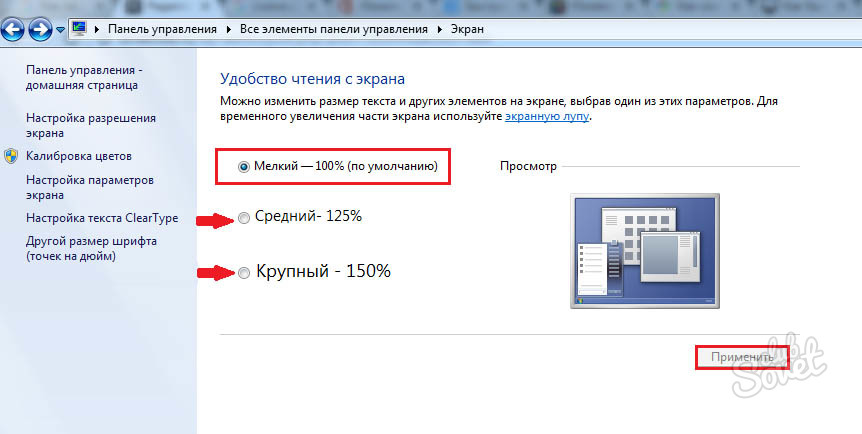
Perubahan Fon Windows 7: Pasang Fon Yang Dimuat Turun
Jika fon standard sistem tidak sesuai dengan anda, anda boleh memuat turun mana-mana gaya yang sesuai dengan anda dari Internet.
- Buka tetingkap pelayar dan enjin carian(Google, Yandex) tulis permintaan "fon untuk janda 7".
- Muat turun gaya yang anda suka, jika perlu, buka pek fail.
- Klik kanan pada fail yang dimuat turun.
- Klik dua kali dengan kekunci kiri akan membolehkan anda membiasakan diri dengan reka bentuk fon.
- Jika semuanya sesuai dengan anda, pilih "Pasang" antara item di atas.
- Memasang gaya baharu hampir serta-merta.

Jika anda telah memuat turun beberapa jenis fon, anda boleh membiasakan diri dengan kesemuanya dalam folder Fon yang sama, tempat gaya baharu diletakkan. Pilih kaedah pembetulan antara muka yang paling mudah untuk anda dan peribadikan peranti anda.
Semasa bekerja pada komputer, sesetengah pengguna mungkin perlu mengecilkan saiz fon pada skrin paparan mereka. Ini mungkin disebabkan oleh kerosakan komputer apabila semua ikon tiba-tiba membesar dalam saiz, atau anda hanya mahu mengecilkan fon supaya lebih banyak maklumat sesuai pada skrin - perkara utama ialah anda mempunyai keperluan ini dan anda tidak tahu bagaimana untuk memenuhinya. Dalam artikel ini, saya akan cuba membantu pengguna dan memberitahu anda cara mengurangkan fon pada komputer menggunakan papan kekunci, alat apa yang wujud untuk ini dan cara menggunakannya.
Jika anda mempunyai soalan tentang cara mengurangkan fon pada PC menggunakan papan kekunci, maka paparan fon pada skrin komputer anda tidak lagi sesuai dengan anda. Ini boleh berlaku disebabkan saiz fon yang terlalu besar dalam penyemak imbas atau dalam pelbagai utiliti (MS Word, Excel, dll.), serta apabila terdapat keperluan untuk mengurangkan saiz fon sistem Windows, dalam kes apabila label untuk ikon tidak dipaparkan dengan betul.
Bagaimana untuk mengurangkan saiz fon - penyelesaian asas
Antara cara untuk menjadikan fon pada komputer lebih kecil, pilihan berikut dibezakan:
Gunakan kekunci Ctrl dan - (tolak).. Kaedah ini agak serba boleh dan membolehkan anda melaraskan saiz fon dalam kebanyakannya program komputer, kedua-duanya dalam arah menurun dan meningkat (Ctrl dan kekunci "+"). Hanya tahan kekunci Ctrl dan tekan kekunci "-" (tolak) untuk mengurangkan saiz fon kepada nilai yang dikehendaki.

Gunakan pintasan papan kekunci Ctrl dan -
Kurangkan saiz fon menggunakan tetapan penyemak imbas anda. Apabila melayari web, terdapat keperluan untuk mengurangkan saiz fon yang dipaparkan oleh penyemak imbas (khususnya, untuk paparan kandungan tapak yang lebih selesa). Untuk melakukan ini, pergi ke tetapan penyemak imbas anda, cari pilihan saiz fon di sana (saya ada dalam tab Kandungan dalam Firefox) dan tetapkan saiz fon yang diperlukan.
Juga dalam penyemak imbas adalah mungkin untuk menukar sepenuhnya skala skrin (skala halaman). Apabila anda memasuki menu tetapan, menu akan dibuka di mana kekunci pelarasan skala paparan (biasanya) terletak di atas - "tolak" (-) dan tambah (+);
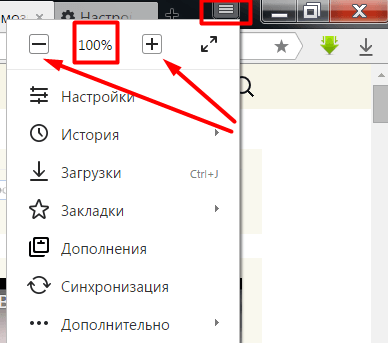
Menukar resolusi skrin. satu lagi kaedah mudah Pengurangan fon ialah peningkatan dalam resolusi skrin (bilangan titik yang dipaparkan setiap unit kawasan). Sehubungan itu, ikon dan fon akan dikecilkan saiznya untuk persepsi yang lebih selesa oleh pengguna. Untuk melakukan ini, klik kanan pada ruang kosong pada desktop, pilih pilihan "Resolusi Skrin", dan kemudian tukar kepada resolusi skrin yang lebih tinggi. Pada masa yang sama, pertimbangkan keupayaan monitor anda dan jangan tetapkan resolusi lebih tinggi daripada ciri yang diisytiharkan peranti anda.
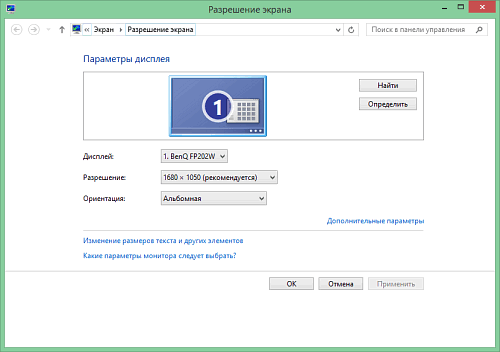
Kurangkan saiz fon menggunakan tetapan OS. Satu lagi kaedah yang berkesan untuk mengurangkan saiz fon pada komputer, kami diberikan alat OS Windows.
- Gerakkan kursor ke tempat kosong desktop, tekan butang kanan tetikus (atau butang kanan pada pad sentuh anda), pilih "Peribadikan".
- Kemudian pilih "Warna Tetingkap", dan kemudian - "Pilihan Penampilan Lanjutan".
- Dalam elemen, pilih, sebagai contoh, "Ikon" dan letakkan kedua-dua saiz fon dan saiz ikon di sebelah kanan.
Dengan cara ini anda boleh menukar paparan tetingkap sistem yang berbeza dan saiz fon yang mereka gunakan.
Tukar tetapan skrin. Kami pergi ke panel kawalan, pergi ke "Pengurusan dan Pemperibadian", pilih "Skrin" dan tukar saiz ke bawah (jika boleh). Anda juga boleh menukar saiz fon menggunakan pilihan "Saiz fon tersuai" di sebelah kiri.
Video menukar fon pada PC
Saya telah menerangkan di atas pelbagai cara bagaimana untuk mengurangkan fon pada komputer menggunakan papan kekunci. Dalam kebanyakan kes, varian universal pintasan papan kekunci Ctrl dan + sudah mencukupi, manakala dalam kes sistem, tetapan skrin mungkin perlu diubah, serta menggunakan pelbagai pilihan pemperibadian. Semua ini dilakukan dengan mudah, tidak memerlukan kemahiran khas dan menjamin pengguna hasil yang diinginkan.
Bersentuhan dengan
Sesetengah teks sukar dilihat atau tidak muat pada skrin PC sama sekali, jadi dalam topik hari ini kita akan belajar bagaimana untuk mengurangkan, meningkatkan fon pada komputer menggunakan papan kekunci dan Tetapan Windows 7, 8. Dalam kes pertama, kami akan menukar saiz fon sebagai keutamaan dalam program, dan beberapa elemen OS. Dalam kes kedua, kami akan menukar saiz teks dan semua elemen antara muka Windows itu sendiri.
Menukar saiz fon dalam program dan objek OS individu
Pengguna sering menghadapi keperluan untuk mengurangkan, meningkatkan saiz fon pada skrin komputer dalam program seperti: editor teks (Word), pelayar (Opera, Google Chrome) dan lain-lain.
Dalam beberapa program, saiz teks berubah pada masa operasi program semasa dan sepanjang masa melalui tetapan. Tidak masuk akal untuk menerangkan menukar saiz teks menggunakan tetapan, kerana proses ini boleh berbeza-beza dalam aplikasi yang berbeza. Anda boleh mencari maklumat mengenai subjek ini dengan mudah untuk program tertentu di Internet.
Mari kita terangkan proses menukar saiz teks dengan papan kekunci dan tetikus, yang adil untuk kebanyakan orang aplikasi Windows. Untuk mengecilkan fon pada komputer menggunakan papan kekunci, tahan kekunci Ctrl dan tekan tanda tolak (untuk meningkatkan saiz fon, tanda tambah). Gabungan ini boleh digunakan untuk penyemak imbas dan sangat mudah untuk komputer riba.
Paling cara universal, adalah untuk menahan kekunci Ctrl, kemudian tanpa melepaskannya, tatal roda tetikus ke atas untuk meningkatkan saiz teks dan ke bawah untuk mengecilkannya. Berkenaan walaupun dalam Windows Explorer.
Anda juga boleh menukar saiz fon pada komputer untuk elemen individu Windows 7, 8. Artikel, cara menukar saiz ikon desktop, menerangkan secara terperinci cara menukar saiz teks ikon desktop.
Dalam arahan sebelumnya, menukar fon dalam Windows 7, gaya fon bahagian dan semua elemen OS berubah. Ikuti pautan di atas untuk mengetahui cara membuka tetapan tambahan reka bentuk.
Tidak semua elemen Windows 7 mempunyai perubahan saiz fon, bagaimanapun, pilih elemen yang anda ingin tetapkan saiz teksnya. Dalam medan "saiz", klik pada nombor semasa untuk memilih nilai yang berbeza daripada senarai. Dengan melakukan ini, dengan sekumpulan elemen, anda akan memperhalusi.

Dalam Windows 8, pergi ke Panel Kawalan, gunakan Paparan Ikon Kecil. Cari pilihan "skrin", pilihnya.
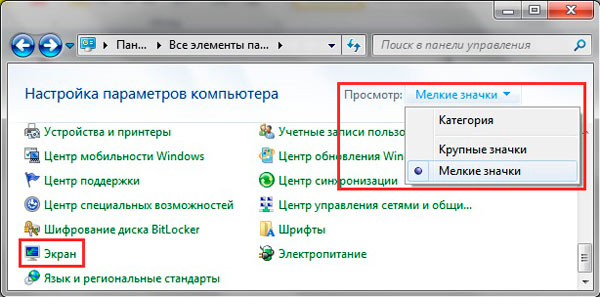
Di bahagian bawah tetingkap, anda boleh menukar saiz fon untuk elemen individu. Dalam semakan 8.1, untuk mengakses tetapan ini, semak pilihan untuk memilih skala untuk semua paparan. Seterusnya, tentukan elemen dan saiz fon. Kemudian klik "apply" dan tunggu sehingga perubahan digunakan.

Menukar saiz fon semua objek Windows
Arahan akan menunjukkan cara untuk meningkatkan saiz fon pada komputer atau mengurangkannya dengan menukar bilangan titik setiap inci, manakala semua elemen lain akan dipaparkan lebih besar atau lebih kecil. Mula-mula anda perlu mencari tetapan skrin (diterangkan di atas). Dalam Windows 7, 8, anda akan mempunyai akses kepada senarai saiz dalam peratusan (standard "kecil").
Untuk meningkatkan fon pada skrin komputer, pilih peratusan yang lebih besar daripada standard. Seterusnya, klik "mohon" dan kemudian "log keluar sekarang".

Anda boleh menetapkan pilihan pengguna (anda). Dalam tujuh, klik di sebelah kiri "saiz fon lain" (tangkapan skrin di atas). Dalam lapan akhbar " parameter pengguna saiz."
Dalam kotak "pilih skala", tetapkan peratusan saiz tersuai dengan memilih daripada peratusan pratetap, atau tahan butang tetikus pada pembaris dan seret ke kanan untuk meningkatkan, ke kiri untuk mengurangkan peratusan. Di sini anda boleh menjejaki nilai piksel per inci. Nilai maksimum ialah 500%. Pastikan anda menyemak pilihan penskalaan gaya WindowsXP supaya tiada masalah dengan memaparkan teks dalam program lama.

Selepas memilih peratusan yang diperlukan, klik OK, kemudian "mohon" dan "keluar sekarang".
Anda boleh mengurangkan, menambah fon pada komputer secara manual melalui pendaftaran. Lancarkan pendaftaran tujuh atau lapan, lawati bahagian "Desktop" (butiran dalam gambar). Di panel kanan, cari pilihan "LogPixels", klik dua kali untuk membukanya. Pilih sistem nombor "perpuluhan" dan tetapkan nilai dalam piksel. Kemudian klik OK, mulakan semula PC anda.

Saya membentangkan jadual rujukan nisbah piksel kepada skala:
Jika anda telah menetapkan saiz yang sangat besar untuk resolusi skrin anda, maka imej mungkin kelihatan herot, kabur. Buat muat turun masuk safe mode, dan tetapkan saiz yang boleh diterima, atau muat turun fail pendaftaran di sini, buka bungkusannya. Klik dua kali untuk menjalankan fail .reg, klik "yes" (mesej Kawalan Akaun Pengguna), kemudian "yes", dan OK. Kemudian mulakan semula Windows.
Jadi anda tahu cara mengurangkan atau menambah fon pada komputer menggunakan papan kekunci komponen individu Windows 7, 8 dan program, dan juga mempertimbangkan untuk menukar saiz teks pada keseluruhan skrin. Cadangan untuk digunakan terpulang kepada anda.